सामग्री सारणी
कधीकधी तुम्हाला स्प्रेडशीटचे व्हेरिएबल्स वापरून चार्ट तयार करण्यापूर्वी ते व्यवस्थित करावे लागतात. स्कॅटर प्लॉट तयार करताना हे समान आहे. स्वतंत्र व्हेरिएबल डावीकडे असायला हवे, तर अवलंबून व्हेरिएबल उजवीकडे असावे. या लेखात, तुम्ही शिकू शकाल आणि X आणि Y-axis Excel मध्ये दोन सोप्या मार्गांनी कसे स्विच करायचे ते शिकाल.
डाउनलोड करा. सराव कार्यपुस्तिका
आपण चांगल्या प्रकारे समजून घेण्यासाठी आणि सराव करण्यासाठी खालील एक्सेल वर्कबुक डाउनलोड करू शकता.
Axis.xlsm स्विच करा
Excel मध्ये X आणि Y-Axis मध्ये स्विच करण्याचे 2 सुलभ मार्ग
तुम्ही अक्षाची निवड बदलता तेव्हा तुम्हाला चार्ट अक्ष बदलण्याचे अधिक स्वातंत्र्य असते. याव्यतिरिक्त, या पद्धतीने करून, तुम्ही तुमच्या शीटचा डेटा अपरिवर्तित ठेवू शकता. म्हणून, Excel तकांमध्ये अक्ष बदलण्यासाठी या दोन सरळ पद्धती आहेत. दिलेल्या डेटा सेटमध्ये, आम्ही एक्सेल मध्ये X आणि Y-अक्ष स्विच करण्यासाठी डेटा व्यवस्थित करतो. येथे, आम्ही तुम्हाला डेटा मालिका संपादित करणे वापरून एक्सेल मध्ये X आणि Y-अक्ष कसे स्विच करायचे ते दाखवू आणि लागू करा. VBA कोड .

1. Excel मध्ये X आणि Y-Axis स्विच करण्यासाठी डेटा मालिका संपादित करणे
येथे, आपण प्रथम <1 तयार करू>स्कॅटर चार्ट आणि नंतर एक्सेलमध्ये X आणि Y-अक्ष स्विच करा. स्कॅटर आलेख दोन जोडलेले परिमाणवाचक व्हेरिएबल्स दाखवतो. त्यानंतर तुम्ही दोन संच इनपुट करासंख्यात्मक माहिती दोन भिन्न स्तंभांमध्ये. खालील पायऱ्या खाली दिल्या आहेत.
चरण 1:
- प्रथम, विक्री आणि<निवडा 1> नफा स्तंभ.

चरण 2:
- इन्सर्ट टॅबवर जा.
- स्कॅटर चार्ट आयकॉन वर क्लिक करा.

चरण 3:
- स्कॅटर चार्ट मधून इच्छित पर्याय निवडा, येथे, आपण पहिला पर्याय निवडू, जो आपण लाल रंगाच्या आयताने चिन्हांकित केला आहे.

चरण 4:
- शेवटी, आम्ही दिलेला निकाल स्कॅटर चार्टवर दाखवू.

चरण 5:<2
- स्कॅटर चार्ट वर उजवे-क्लिक करा आणि <13 वर क्लिक करा>डेटा आदेश निवडा.

चरण 6:
- वर क्लिक करा संपादित करा पर्याय .

चरण 7 :
- आता, Y सीरीज आणि Y व्हॅल्यू मध्ये X व्हॅल्यू लिहा. X मालिका.
- O वर क्लिक करा K.

चरण 8:
- शेवटी, आपण पाहू खालील आलेख जेथे X आणि Y-अक्ष स्विच केले जातील.

अधिक वाचा: एक्सेलमध्ये X आणि Y अक्ष लेबल्स कसे जोडायचे (2 सोप्या पद्धती)
2. एक्सेलमध्ये X आणि Y-अक्ष स्विच करण्यासाठी VBA कोड लागू करणे
VBA कोड लागू करत आहे X आणि Y-अक्ष स्विच करण्यासाठी Excel एक अतिशय सोयीचा मार्ग आहे. या दिलेल्या डेटा सेटसाठी आम्ही तुम्हाला VBA कोड Excel मध्ये कसे तयार करायचे ते दाखवू. खालील पायऱ्या खाली दिल्या आहेत. X आणि Y-अक्ष स्विच करण्यासाठी VBA कोड लागू करण्यासाठी खालील डेटा सेटचा विचार करूया.

स्टेप 1:
- डेव्हलपर टॅबवर जा.
- <वर क्लिक करा 1> Visual Basic option.
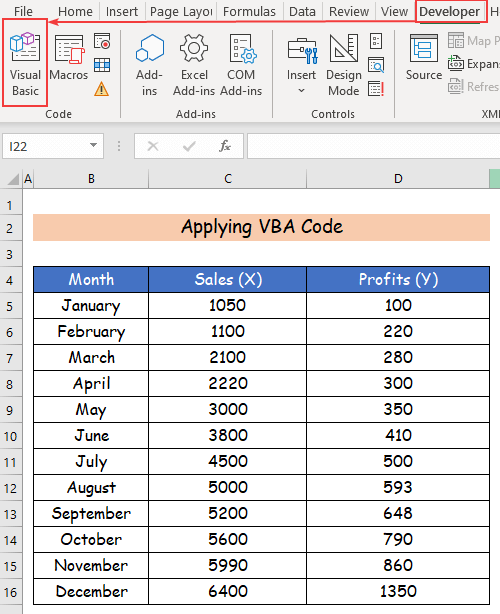
चरण 2:
- A Visual Basic विंडो उघडेल आणि Insert टॅब वर क्लिक करा.
- नवीन मॉड्युल <तयार करण्यासाठी मॉड्यूल पर्यायवर क्लिक करा 2>.

चरण 3:
- येथे, खालील VBA कोड पेस्ट करा नवीन मॉड्युल मध्ये.
2285

चरण 4:
- शेवटी, आम्ही VBA कोड वापरून X आणि Y-अक्ष स्विच करण्याचा खालील स्कॅटर चार्ट पाहू. Excel मध्ये.

अधिक वाचा: एक्सेलमध्ये X-अक्ष मूल्ये कशी बदलायची (सह सोप्या पायऱ्या)
निष्कर्ष
या लेखात, मी एक्सेल मध्ये X आणि Y अक्ष बदलण्याचे दोन सोपे मार्ग समाविष्ट केले आहेत. . मला मनापासून आशा आहे की आपण या लेखाचा आनंद घेतला असेल आणि बरेच काही शिकले असेल. याव्यतिरिक्त, तुम्हाला Excel वर अधिक लेख वाचायचे असल्यास, तुम्ही आमच्या वेबसाइटला भेट देऊ शकता, Exceldemy . जर तुमच्याकडे असेल तरप्रश्न, टिप्पण्या किंवा शिफारसी, कृपया त्या खाली टिप्पणी विभागात सोडा.

